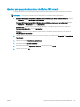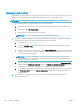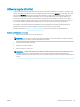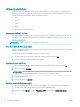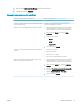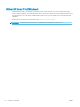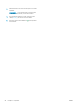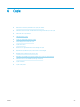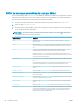HP LaserJet Enterprise Flow MFP M525 - User Guide
Utiliser Apple AirPrint
L'impression directe via Apple AirPrint est prise en charge par iOS 4.2 ou version ultérieure. AirPrint permet une
impression sans l sur le produit depuis un iPad (iOS 4.2), un iPhone (3GS ou version ultérieure) ou un iPod Touch
(troisième génération ou ultérieure) dans les applications suivantes :
●
Mail
●
Photos
●
Safari
●
iBooks
●
Une sélection d'applications tierces
Connectez le câble à AirPrint.
Pour utiliser AirPrint, le produit doit être connecté au même réseau sans l que le périphérique Apple. Pour plus
d'informations sur l'utilisation d'AirPrint et sur les produits HP compatibles avec AirPrint, rendez-vous sur le site
www.hp.com/go/airprint.
REMARQUE : AirPrint ne prend pas en charge les connexions USB.
Trouver le nom AirPrint du produit
Si plusieurs modèles du produit sont connectés au réseau, utilisez le nom du produit AirPrint pour le sélectionner
à partir du périphérique Apple.
Pour trouver le nom du produit AirPrint, utilisez la procédure suivante.
1. Sur l'écran d'accueil du panneau de commande, appuyez sur le bouton Réseau .
2. Le nom du produit AirPrint gure dans la liste à l'écran.
Imprimer à partir d'AirPrint
1. Sur un périphérique Apple, ouvrez le document à imprimer, puis appuyez sur le bouton Action .
2. Appuyez sur l’option Imprimer.
REMARQUE : Si vous utilisez iOS 5 ou ultérieur et que vous imprimez des photos, l'option permettant de
sélectionner le format du papier apparaît si plusieurs bacs sont chargés en papier.
3. Sélectionnez le produit.
4. Appuyez sur le bouton Imprimer.
Modier le nom AirPrint du produit
1. Dans un navigateur Web pris en charge par votre ordinateur, saisissez l'adresse IP ou le nom d'hôte du
produit dans le champ adresse/URL pour ouvrir le serveur Web intégré HP.
2. Cliquez sur l'onglet Réseau, sur l'option Paramètres TCP/IP, puis sur l'option Identication réseau.
90 Chapitre 5 Imprimer FRWW